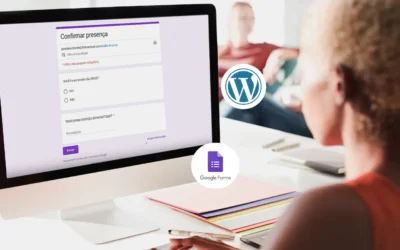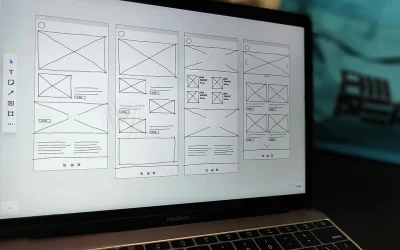Respostas Automáticas
A resposta automática (autoresponders) de e-mails serve para enviar uma mensagem de resposta de forma automatizada. O usuário pode configurar essa resposta automática para funcionar em uma determinada conta de e-mail e por um determinado período. Para que o remetente receba uma resposta, antes mesmo que o destinatário a leia.
Também é possível configurar para que essa resposta automática seja enviada após um tempo determinado. Esse tipo de mensagem de envio automatizado serve para avisar o remetente que o titular da conta de e-mail está de férias, por exemplo.
Também pode ser utilizada como um aviso de que a equipe de suporte está analisando e responderá em breve. Ou simplesmente uma confirmação de que a mensagem foi enviada.
Esse recurso, se bem utilizado, é muito útil para mostrar o profissionalismo e a eficiência da empresa, pois diminui a ansiedade do remetente e demonstra que o processo de envio da mensagem foi completo.
O que você vai ler
Comece a usar um e-mail profissional hoje
Um passo simples para uma comunicação mais profissional
Continue lendo

Como adicionar e configurar resposta automática pelo cPanel
Para adicionar uma resposta automática é muito simples e fácil. Após logar no cPanel pesquise por respondentes automáticos, ao localizar e clicar no recurso você verá um breve resumo do que ele faz.
Logo abaixo o botão Adicionar respondente automático, basta clicar nele e será redirecionado para outra página. Nessa outra página você verá um formulário com alguns campos para serem preenchidos.
O primeiro campo é o conjunto de caracteres, que por padrão deve ser mantido utf-8.
O segundo campo é o intervalo, que deve ser preenchido com o número de horas que deve ser enviada a mensagem de resposta. Caso deixe em branco, o e-mail de resposta será enviado imediatamente.
O terceiro campo é o e-mail, que deve ser preenchido com o endereço do remetente da resposta automática.
O quarto campo é o domínio do e-mail que será enviado essa mensagem.
O quinto campo é o nome do remetente da mensagem automática.
No sexto campo deve ser colocado o assunto.
E, por fim, deve ser redigido o corpo da mensagem.
Pronto, a sua reposta automática já está pronta para ser criada, basta clicar no botão criar/modificar para concluir. Mas caso queira personalizar o início e o término do envio das mensagens, preencha com a data no campo inicie e pare.
Aumente sua Credibilidade com E-mail Profissional
Descubra como nossos planos de e-mail profissional podem melhorar sua imagem